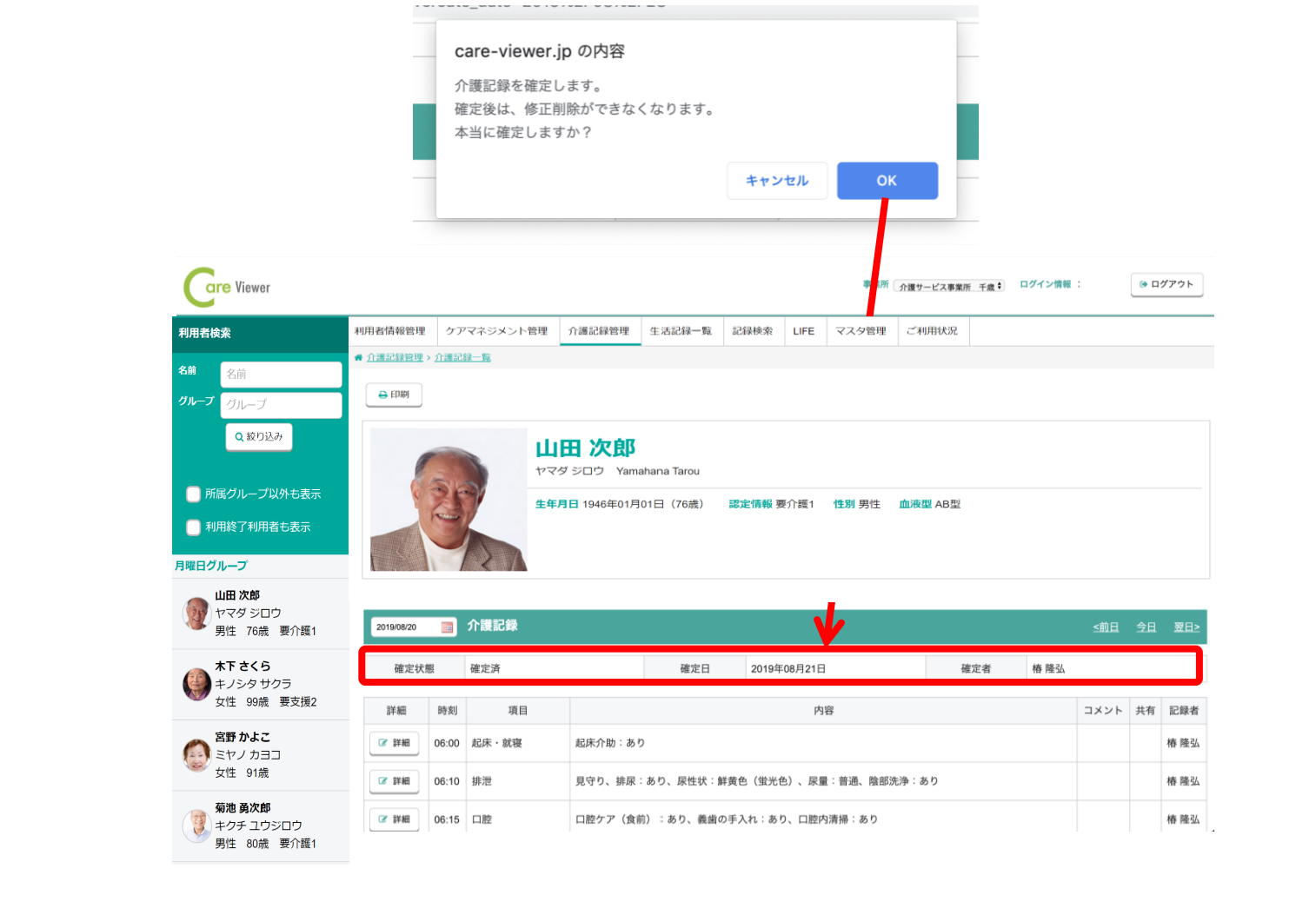介護記録個別登録
個別で介護記録を登録したい場合、「介護記録登録」を押してください。
日付はログインした日が自動でセットされますので、変更したい場合は日付を押して変更してください。記録の種類を選択した後、記録項目を選択してください。
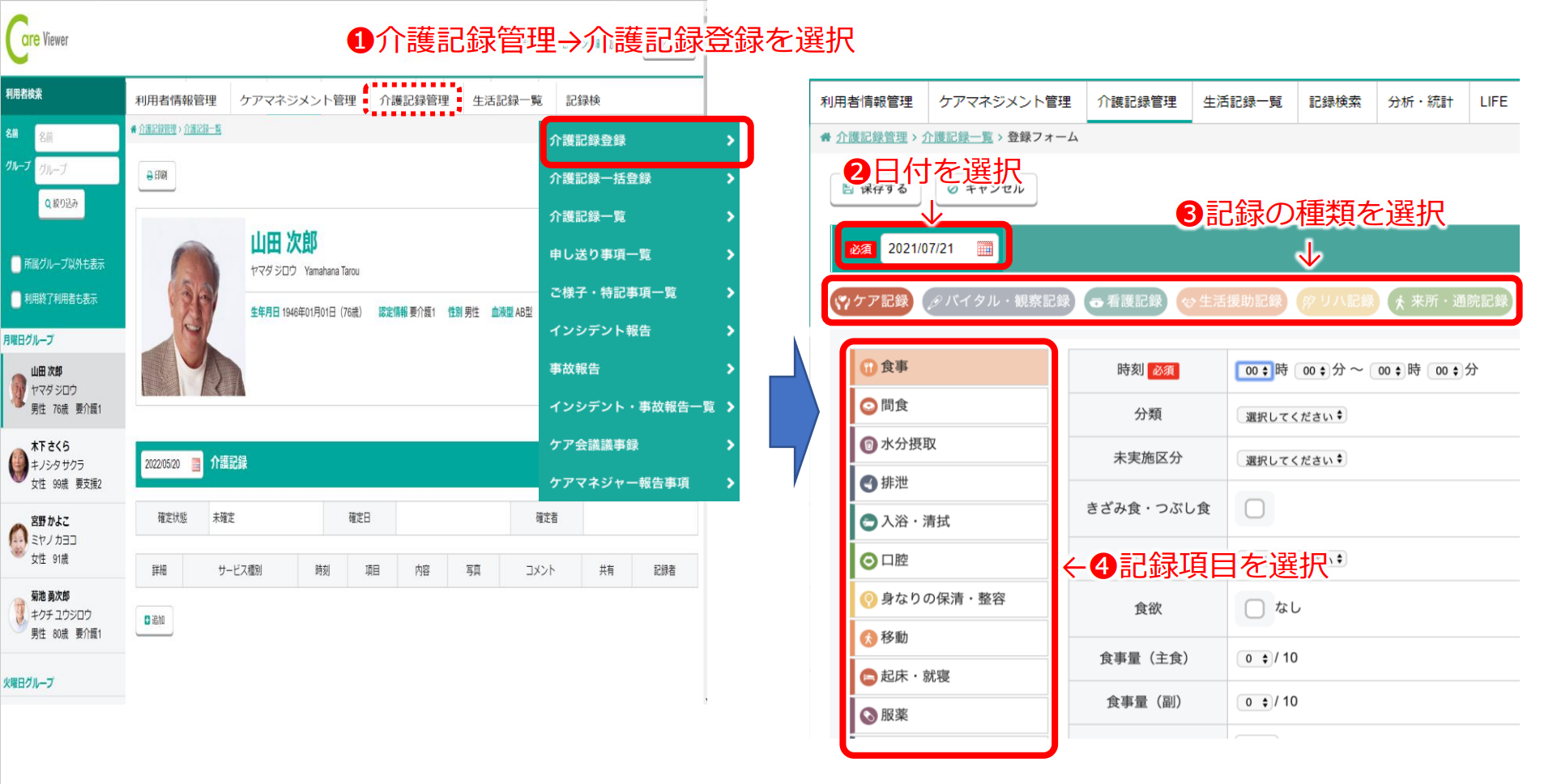
介護記録を入力し、 左上の「保存する」を押してください。
(項目をまたいでまとめて入力も可能です)

介護記録一括登録
一括で介護記録を登録したい場合、「介護記録一括登録」を押してください。
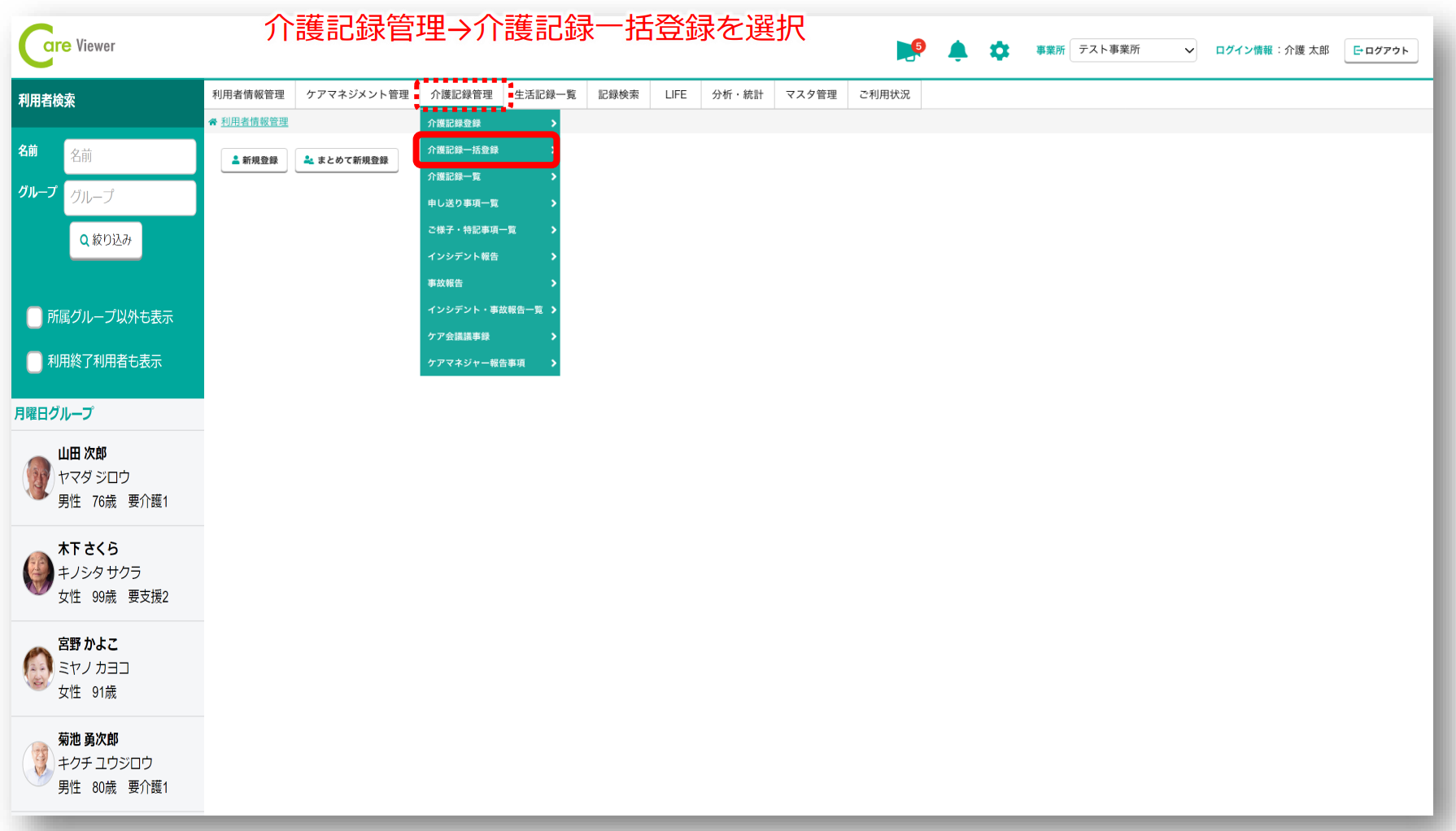
一括登録利用者選択画面に移ります。一括で登録したい利用者を選択し、「選択」ボタンを押してください。
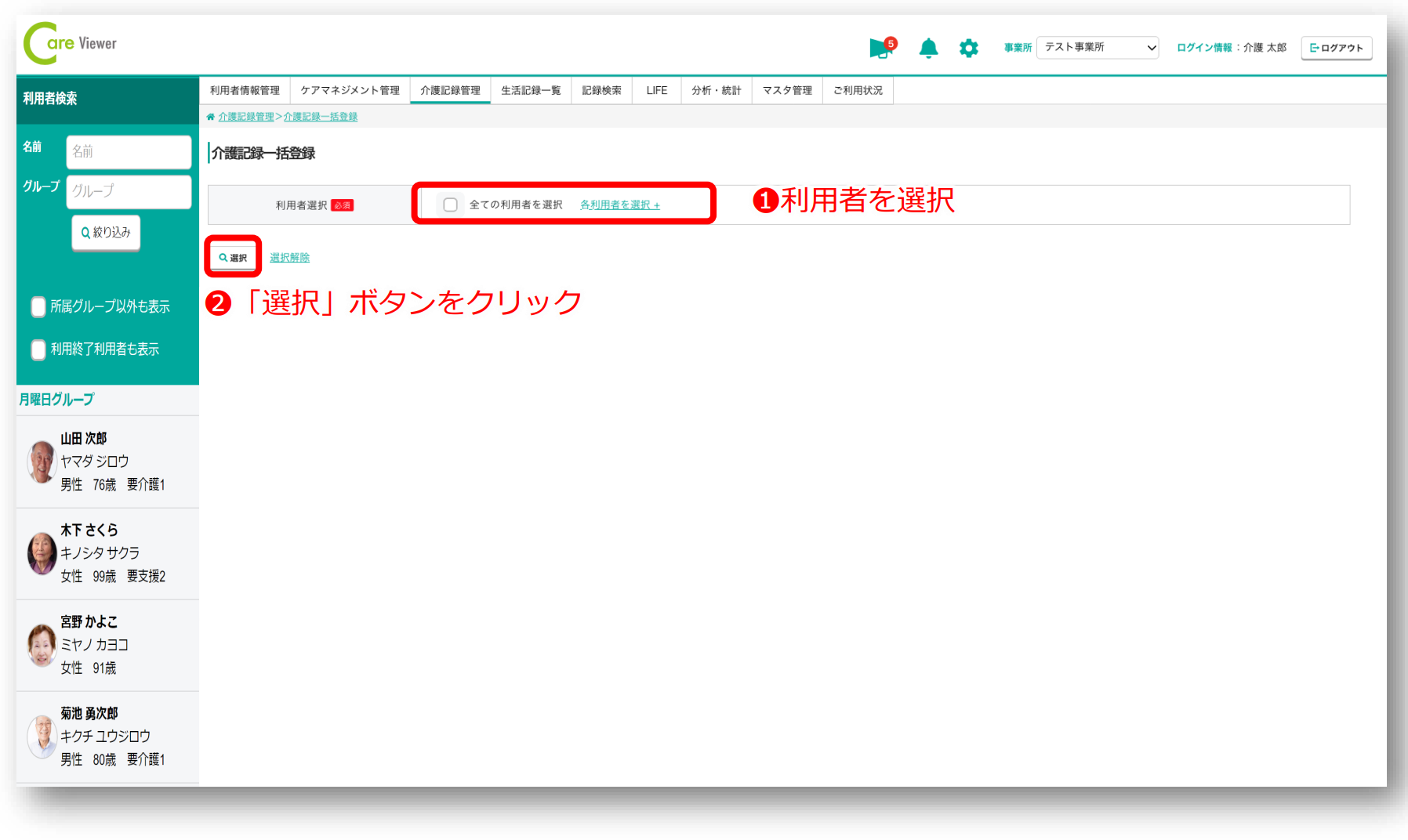
一括登録画面が下に表示されますので、記録項目を選択してください。
共通項目と個別項目が分かれていますので、それぞれご入力し、画面一番下にある「保存する」ボタンを押してください。
(項目をまたいでまとめて入力も可能です)
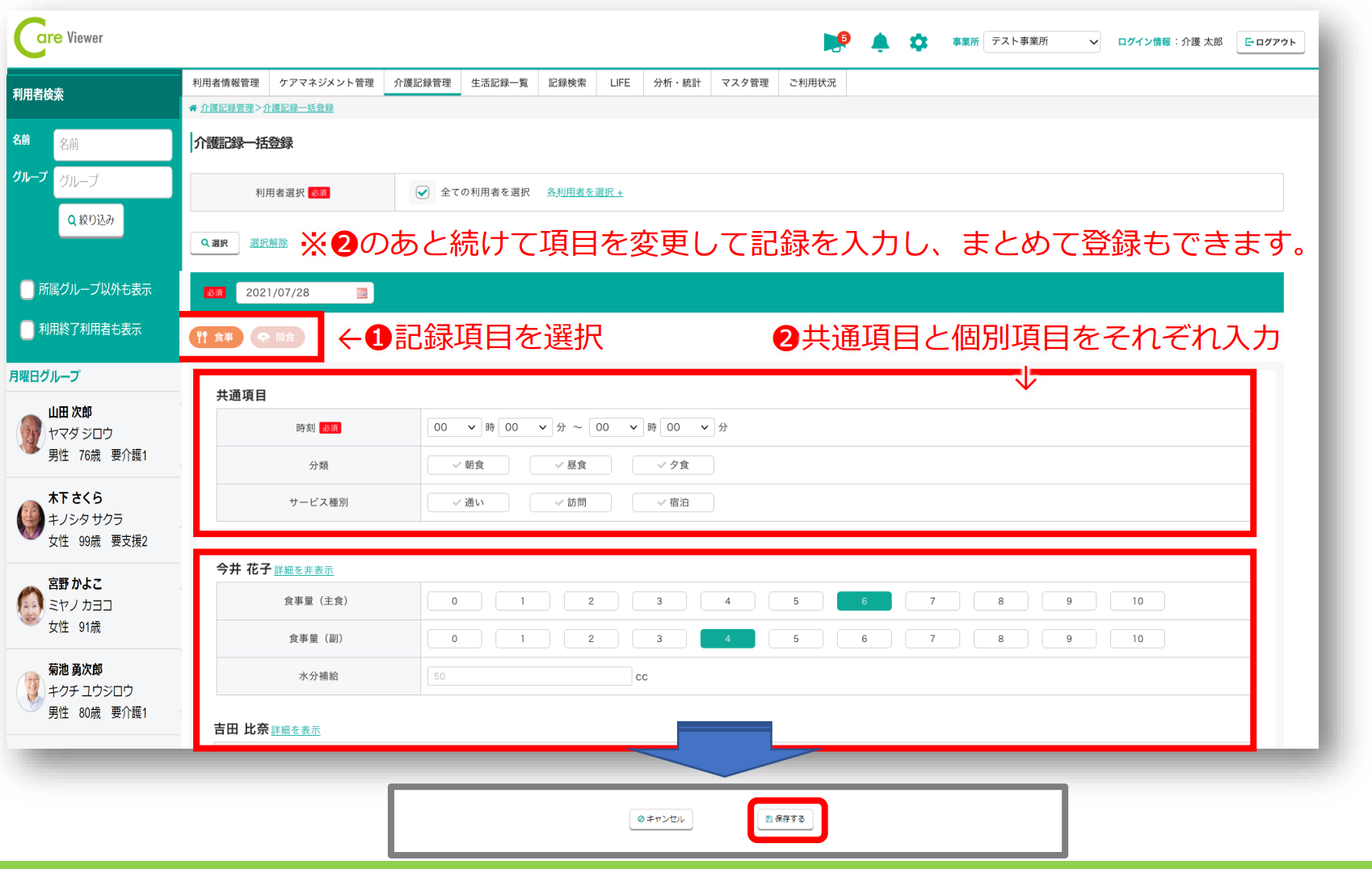
介護記録の一覧表示
「介護記録一覧」を押して一覧を表示します。「詳細」ボタンで内容を確認できます。
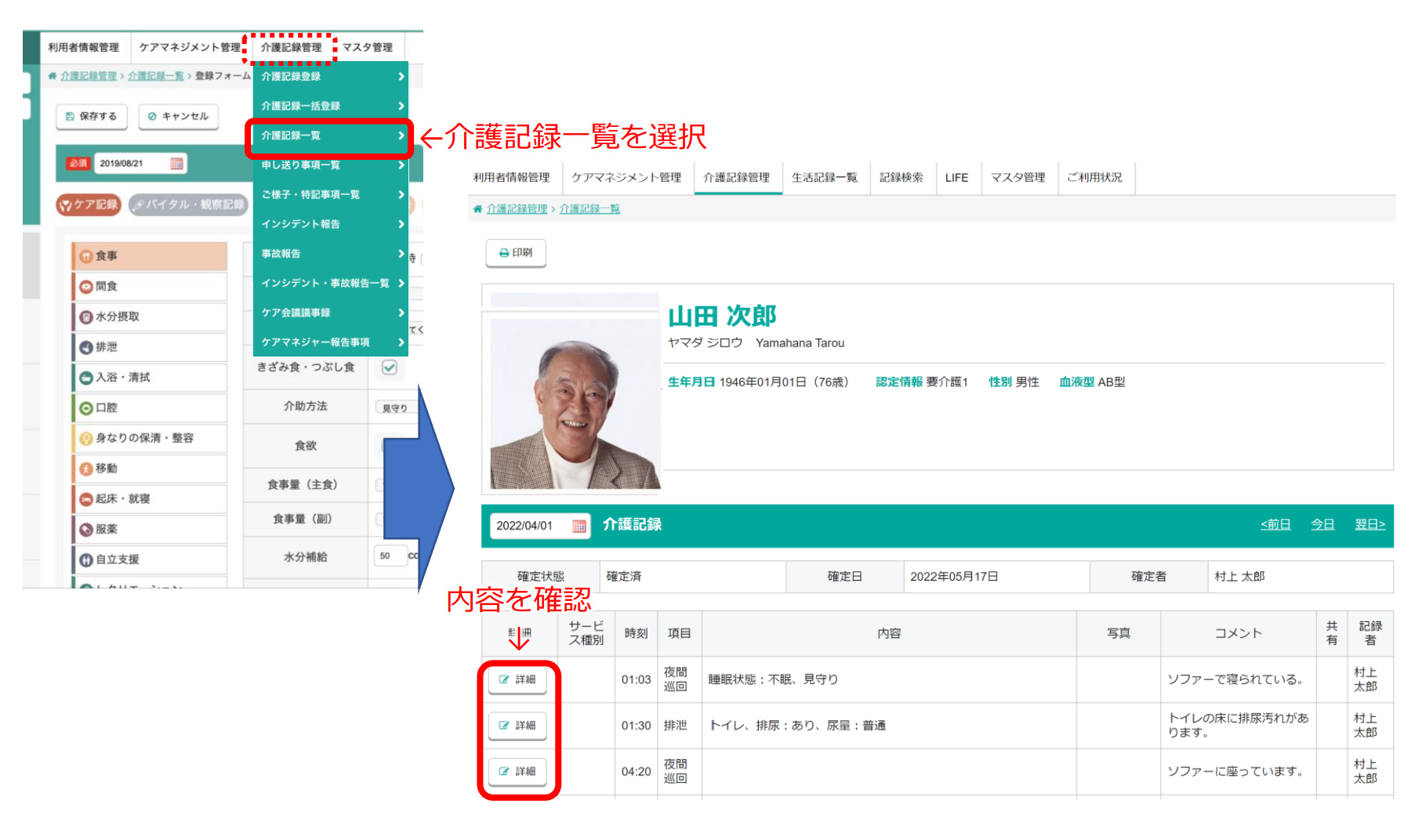
介護記録の編集
介護記録の内容を変更するには一覧表示から「詳細」ボタンを押して内容を編集し、「保存する」ボタンを押してください。
削除したい場合は、右上の「削除する」ボタンを押してください。
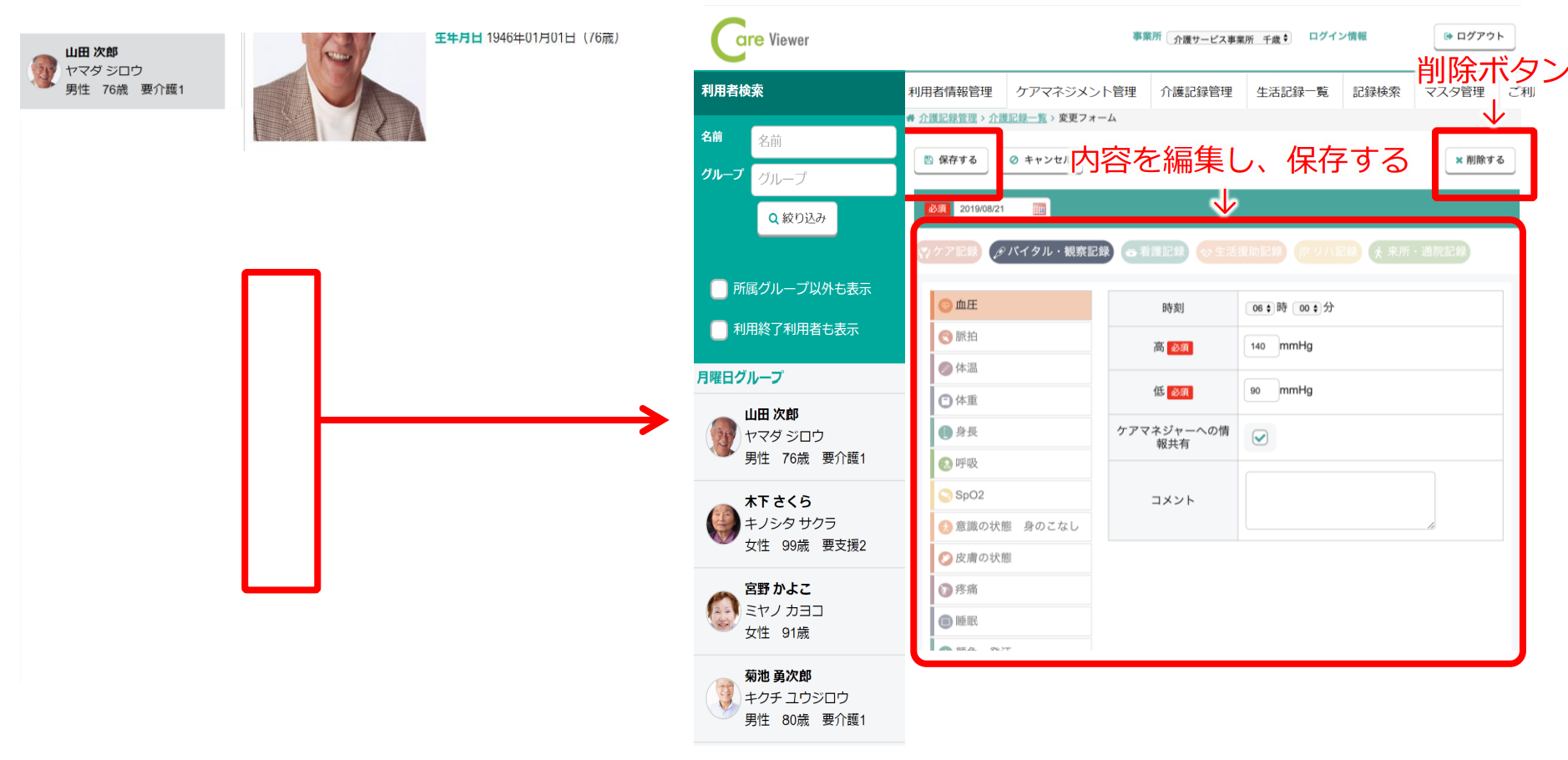
介護記録の確定
サービス提供責任権限を持つアカウントは利用者の介護記録を確認後、記録を確定することができます。
※確定後は登録・編集が不可になりますのでご注意ください。
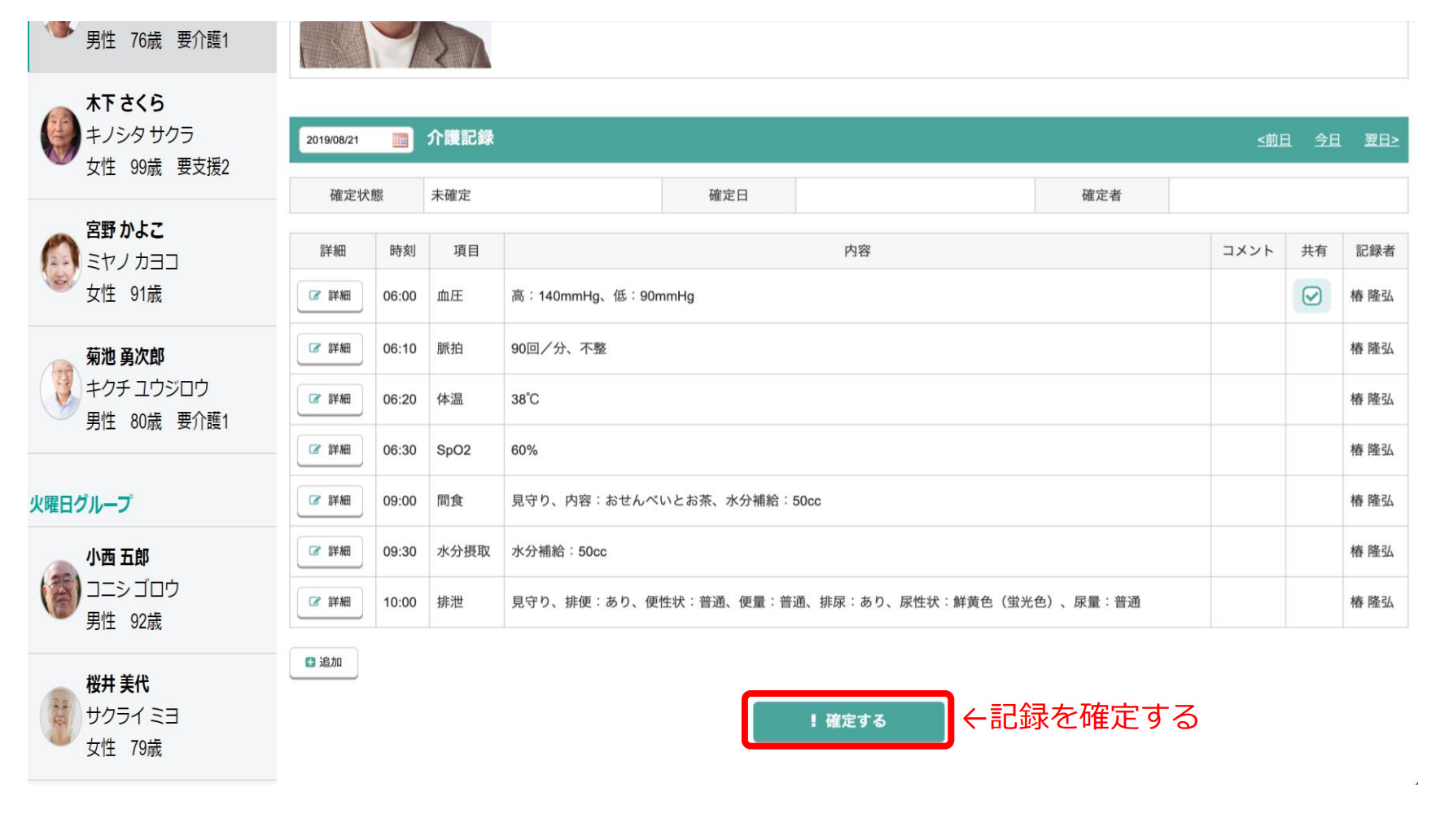
確定済の確認
確定操作後は確定状態が「確定済」となり、確定日、確定者欄に確定操作をした履歴が入力されます。ファイルで必要な場合は「印刷」ボタンを押していただくことでPDFファイルがダウンロードできます。